- A Wi-Fi mesh és a hozzáférési pont hálózat egyaránt megbízható és hatékony a maga módján, de bizonyos tényezők meghatározzák, hogy mindegyik mennyire lesz megfelelő az Ön igényeinek.
- Lényegében ugyanazt a munkát végzik el, ha egy területet lefednek Wi-Fi-jellel, de a csomópontok és az eszközök közötti kommunikáció eltérő.
- Könnyen összekeverheti őket, ha nem ismeri a sebesség, a hatótáv, a termelékenység és a beállítás közötti különbségeket.

A legtöbb Wi-Fi-felhasználó gyakran megszakad a Wi-Fi mesh és a több hozzáférési pont közötti legjobb kapcsolatról szóló vitában.
A stabil, gyors és megbízható internetkapcsolat minden otthon, vállalkozás és szervezet számára kötelezővé vált.
Ezt szem előtt tartva meg kell tervezni, hogyan csatlakoztassa otthonát egy gyors és konzisztens vezeték nélküli kapcsolathoz, és ez bonyolult is lehet.
A Wi-Fi mesh és a több hozzáférési pont összehasonlítása zavarba ejtő, és egyszerű bontásra van szükség, hogy könnyebben megértse. Vannak, akik még összekeverik és megkérdezik ha a mesh Wi-Fi ugyanaz, mint egy hozzáférési pont?
Ez az oka annak, hogy a legtöbb embernek mindig nehéz választani a két lehetőség közül. Ennek ellenére meg kell értenünk, hogy mind a Wi-Fi mesh-nek, mind a több hozzáférési pontnak megvannak az előnyei és hátrányai.
Tehát egymás mellé tesszük a két lehetőséget, és átfogó összehasonlítást végzünk, hogy segítsünk kiválasztani, melyik felel meg leginkább az Ön igényeinek és képességeinek.
- Privát internet-hozzáférés - Hozzáférés a tartalmakhoz szerte a világon a legnagyobb sebességgel.
- NordVPN - Biztosítson több eszközt, és élvezze a stabil kapcsolatokat bárhol.
- SurfShark - Kényelmes VPN-szolgáltatás árban, mindenre kiterjedő biztonsági funkciókkal.
- CyberGhost - Csatlakozzon több ezer szerverhez a folyamatos zökkenőmentes böngészés érdekében.
- ExpressVPN - Böngésszen az interneten több eszközről fokozott biztonsági protokollokkal.
Mi a különbség a Wi-Fi mesh és a több hozzáférési pont között?
Mi az a Wi-Fi mesh?
A Wi-Fi Mesh egy több csomópontból álló útválasztó rendszer, amely megszakítás nélküli kapcsolatot biztosít otthona minden részéhez.
Ez azt jelenti, hogy otthonának minden helye ugyanolyan konzisztenciát és sebességet élvez a Wi-Fi-kapcsolatban, ami kiküszöböli a holt zónák problémáit.
A hálós technológia nagyszerű az általa nyújtott szolgáltatásokhoz. Intelligens technológiát használ, amely egyetlen hálózatot oszt ki az egész otthonra.
Több mesh csomópont segítségével egyszerre több otthoni eszközt is csatlakoztathat, és ez nem befolyásolja a sávszélesség termelékenységét és erősségét.
A hálós útválasztók könnyen beállíthatók és felügyelhetők, működésének csekély ismerete nélkül pedig szabályozhatja a hálózati beállításokat és ellenőrizheti a sebességet.
Ha ilyen készüléket szeretne vásárolni, tekintse meg listánkat, amely tartalmazza a legjobb mesh routerek hogy növelje a lefedettséget a telephelyén.
Mi az a több hozzáférési pont?
A hozzáférési pont valójában egy másik útválasztó vagy bővítő, amely létrehozza a WLAN, más néven vezeték nélküli helyi hálózat.
Ethernet-kábel segítségével egy hozzáférési pont csatlakozik egy útválasztóhoz, kapcsol, elforgatja a Wi-Fi-t, és vezeték nélküli jelet sugároz egy meghatározott területre.
Más szavakkal, a Wi-Fi kapcsolat engedélyezéséhez cége vagy épülete bármely részében hozzáférési pontot kell telepítenie, majd Ethernet-kábellel kell eljutnia a kijelölt területre.
Szakértői tipp: Néhány PC-problémát nehéz megoldani, különösen, ha sérült adattárakról vagy hiányzó Windows-fájlokról van szó. Ha problémái vannak a hiba kijavításával, előfordulhat, hogy a rendszer részben meghibásodott. Javasoljuk, hogy telepítse a Restoro eszközt, amely átvizsgálja a készüléket, és azonosítja a hibát.
Kattints ide a letöltéshez és a javítás megkezdéséhez.
Egy hozzáférési pont alkalmas nagy irodák számára, mert egyszerre több mint 50 eszközt képes kiszolgálni anélkül, hogy a hálózati kapcsolatot befolyásolná.
Vásárolhat is hozzáférési pontok kisvállalkozások számára mivel nekik is jól működnek.
A több hozzáférési pont lehetővé teszi, hogy a hálózat megszakadása vagy lelassulása nélkül mozogjon egyik irodából a másikba.
Ennek az az oka, hogy eszköze egyik hozzáférési pontról a másikra változik, ahogy mozog, és ez nincs hatással a nagy sebességű internetkapcsolatra.
Beállítható úgy, hogy dedikált sávszélességet kínáljon bizonyos eszközöknek, vagy ugyanazt az összes csatlakoztatott eszköznek.
- A Windows 10/11 rendszeren használható legjobb Wi-Fi-elemzők
- A legjobb Wi-Fi hotspot szoftvermegoldások
- A legjobb Wi-Fi mesh rendszerek a jobb Wi-Fi érdekében
Hogyan állíthatok be Wi-Fi-hálót?
- Válassza ki a kívánt rendszert, és töltse le annak alkalmazását telefonjára, mivel így szabályozhatja a hozzáférést.
- Húzza ki az útválasztót, és csatlakoztassa az Ethernet-kábelt a fő csomóponthoz. Ezután csatlakoztassa újra az útválasztót, és hagyja, hogy a fő csomópont bekapcsoljon.
- Hozzon létre egy fiókot a mesh hálózaton, majd a rendszer felkéri, hogy jelentkezzen be fiókjába.
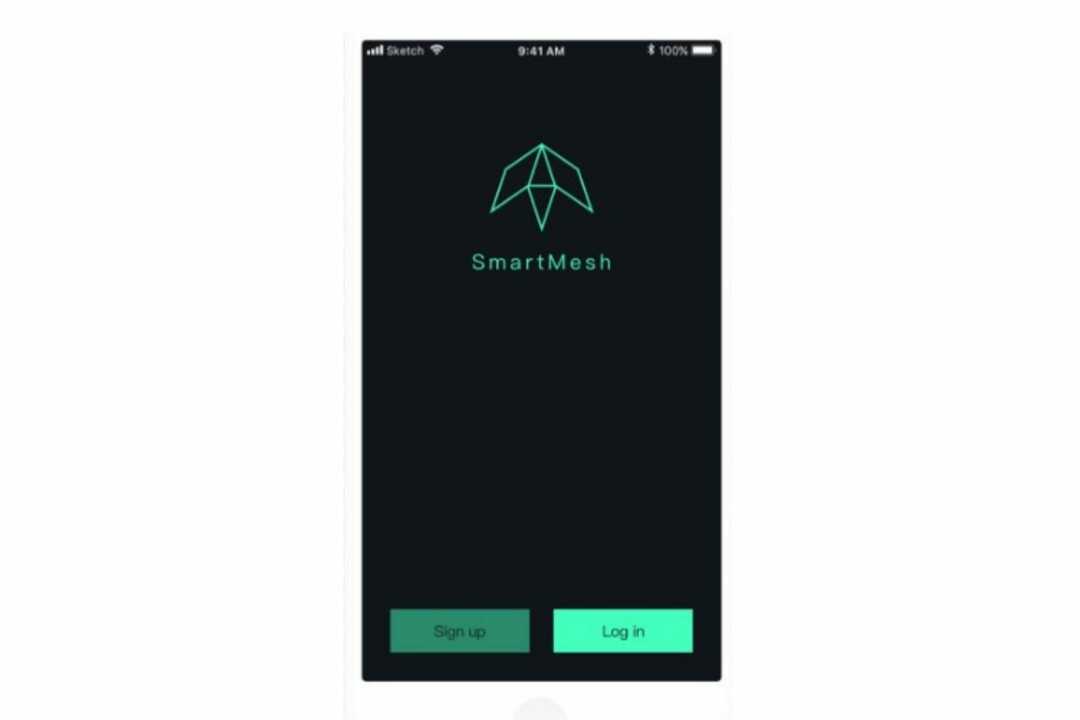
- Adja meg a sorozatszámokat, vagy olvassa be a QR-kódot, hogy összekapcsolja fiókját a fő csomóponttal.
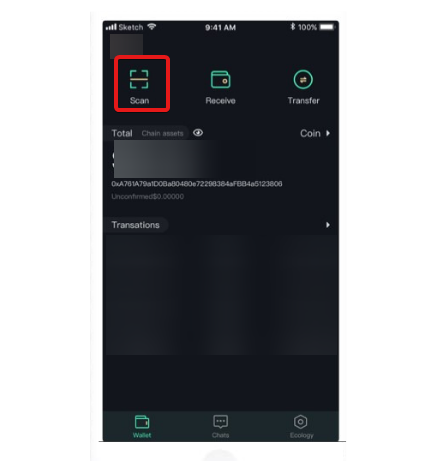
- Adja meg a fő csomópont nevét vagy helyét, és adja meg a hozzá csatlakoztatni kívánt műholdcsomópontok számát.
- Csatlakoztassa az egyes csomópontokat, majd állítsa be azokat a helyiségeket, amelyekben ezek találhatók.
- A csomópontok beállítása után járja körbe a házat, és ellenőrizze a hálózat sebességét.
Ha az egyszerű és gyors beállításról van szó, a Wi-Fi mesh a legjobb, mivel kevesebb időt vesz igénybe az összeállítása.
A hálózat beállítási folyamata enyhén eltérhet attól függően, hogy vásárolt mesh router termékei de a beállítási folyamat többnyire ugyanaz.
Hogyan állíthatok be több hozzáférési pontot?
- Telepítse az útválasztót vagy a kapcsolót, csatlakoztassa az eszközt egy hálózati kábel vagy áramforrást, és kapcsolja be.

- Keressen egy megfelelő helyet minimális interferenciával a hozzáférési pont felszereléséhez, csatlakoztassa az eszközt egy AC/CD-adapterhez, és dugja be egy aljzatba.
- Csatlakoztassa a hozzáférési pontot az útválasztóhoz Ethernet-kábellel a megfelelő portokban.
- Csatlakoztassa az útválasztót a számítógéphez Ethernet-kábellel.
- Miután az eszközök elismerték egymás jelenlétét a hálózaton, automatikusan konfigurálódnak.
Vegyek Wi-Fi-hálót, vagy állítsak be több hozzáférési pontot?
A Wi-Fi Mesh nagyon produktív a maga módján, és könnyen beállítható, mivel az egész rendszert egyetlen lépésben telepítheti.
A beállítási igénytől függően van néhány dolog, amit figyelembe kell vennie, mielőtt döntést hozna.
- Profik
- A Wi-Fi Mesh beállítása és kezelése egyszerű
- Gyors internetkapcsolatot biztosít
- Csomópontokat használ a jobb lefedettség érdekében
- Lehetővé teszi a felhasználó számára, hogy szabadon barangoljon a hálózati lefedettségen belül
- Hátrányok
- Elég drága
- Egyszerre legfeljebb 20 eszköz fér el
- Holtpont lehetősége, ha nincs megfelelően lefedve
A hozzáférési pontok hálózatának felépítése nagyon bonyolult lehet, különösen, ha a csomópontok eltérő szabványokkal rendelkeznek, és különböző gyártóktól vásárolja meg őket.
A munkaterhelések tekintetében azonban a több hozzáférési pont megoldása jobban teljesít, ha megfelelően beállítja.
- Profik
- Egyszerre akár 60 eszközt is tud fogadni a hálózati sebesség megszakítása nélkül
- Széles átviteli tartomány
- Egyenlő jelerősséget tesz lehetővé minden eszköz számára
- Ez egy olcsóbb megoldás
- Hátrányok
- Nehéz és időbe telik a beállítás
- Lehetnek átfedő csatornák és hálózatok
Ha problémába ütközik a több hozzáférési pont beállításakor, tekintse meg cikkünket hozzáférési ponttal kapcsolatos problémák megoldani a problémákat.
Az egyik kiválasztása kissé zavaró lehet, de alaposan át kell olvasnia ezt az útmutatót, hogy megtalálja az Ön igényeinek leginkább megfelelőt.
Mindenesetre, az ebben az útmutatóban elvégzett összehasonlításból ítélve, a több hozzáférési pont jobb megoldás, de nem szabad vitatnunk azt a tényt, hogy ennek is vannak hiányosságai.
Hagyja észrevételeit és javaslatait lent a megjegyzések részben. Szeretnénk hallani felőled.
 Még mindig problémái vannak?Javítsa ki őket ezzel az eszközzel:
Még mindig problémái vannak?Javítsa ki őket ezzel az eszközzel:
- Töltse le ezt a PC-javító eszközt Kiváló értékelést kapott a TrustPilot.com oldalon (a letöltés ezen az oldalon kezdődik).
- Kattintson Indítsa el a szkennelést hogy megtalálja azokat a Windows-problémákat, amelyek számítógépes problémákat okozhatnak.
- Kattintson Mindet megjavít a szabadalmaztatott technológiákkal kapcsolatos problémák megoldására (Exkluzív kedvezmény olvasóinknak).
A Restorót letöltötte 0 olvasói ebben a hónapban.